TTEP.CN > 故障 >
电脑安装显卡驱动失败提示拒绝访问 安装显卡驱动被拒绝访问安装
电脑安装显卡驱动失败提示拒绝访问 安装显卡驱动被拒绝访问安装不上去怎么办 我们在使用电脑的时候,总是会遇到很多的电脑难题。当我们在遇到了电脑安装显卡驱动失败提示拒绝访问,那么我们应该怎么办呢?一起来跟随TTEP的小编看看怎么解决吧。
电脑安装显卡驱动失败提示拒绝访问如何解决;
1、第一步我们首先要做的就是打开进入到电脑的桌面上,然后找到计算机的选项,找到以后直接用鼠标点击进入,然后我们可以看到电脑的磁盘,找到其中的C盘,使用鼠标的右键进行点击,这个时候会弹出一个列表,我们选择其中的属性就可以了。
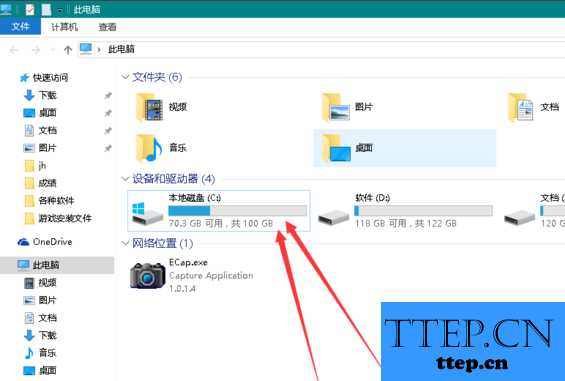
2、当我们在完成了上面的操作以后,我们就可以看到一个新的界面,我们只需要在这个界面中找到安全的的一个选项,然后进行切换就可以了。
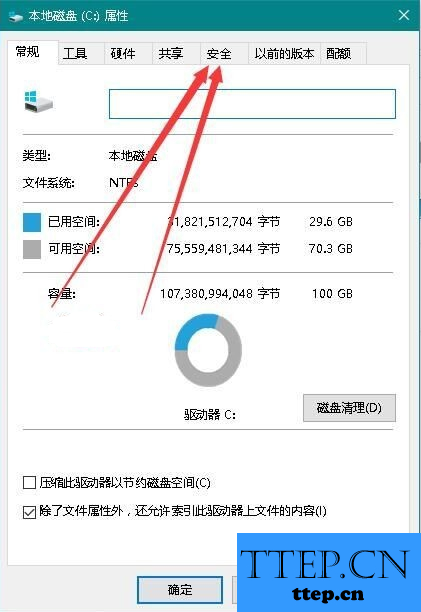
3、成功的打开了安全选项界面以后,我们可以再里面找到高级的选项,然后进行点击打开。
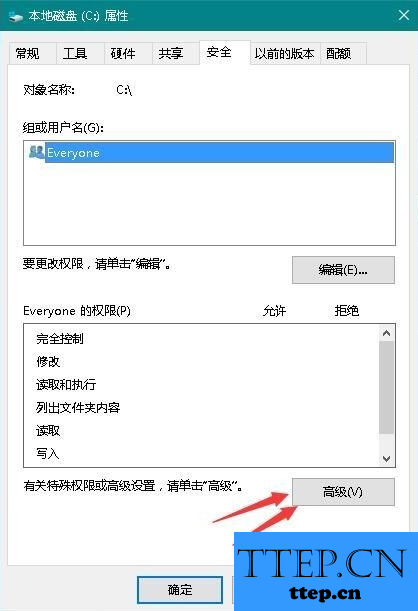
4、打开高级选项以后,我们又进入到一个界面中了,我们需要在这个界面中做的就是找到更改的按钮,找到以后进行点击就可以了。
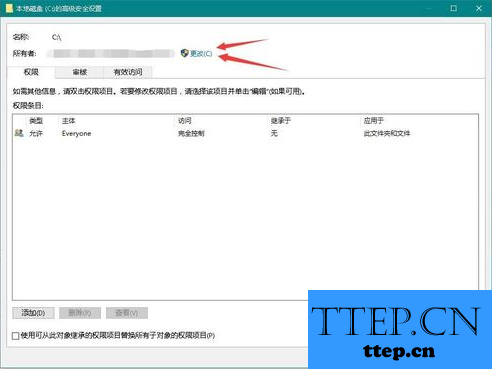
5、继续的电脑其中的高级按钮选项,然后进行下一步的操作。
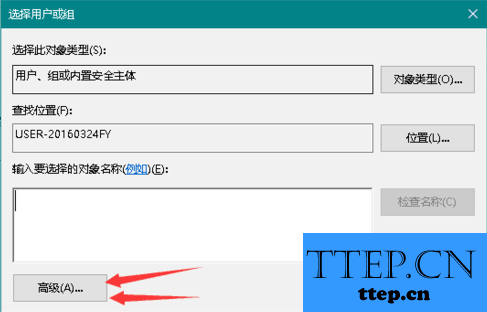
6、然后这一步我们需要做的就是找到界面中的立即查找的按钮,找到以后直接进行点击,然后我们可以在查找的众多选项中找到当前用户的名称,我们直接进行添加操作,然后进行确认就可以了。
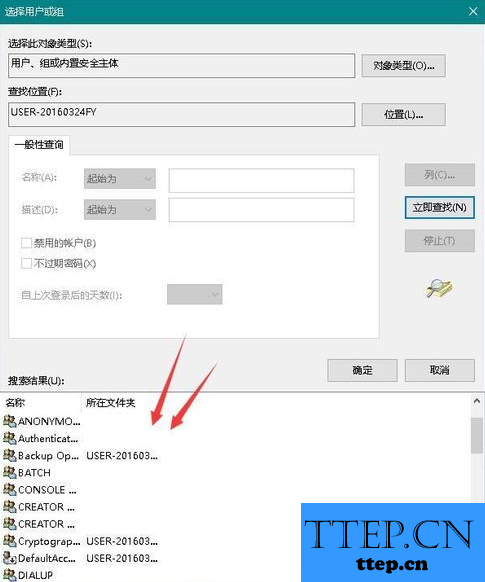
7、最后一个步骤就是选择替换子容器和对象的所有者并且对它进行勾选,然后我们进行确定,这就完成了所有的操作了。
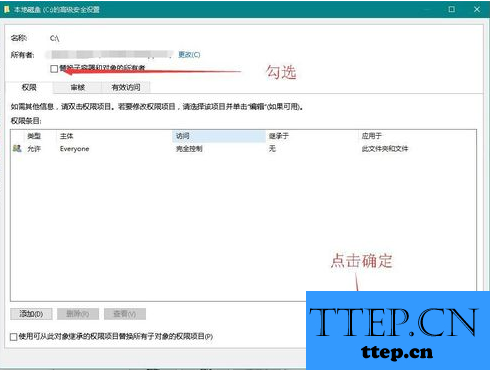
电脑安装显卡驱动失败提示拒绝访问如何解决;
1、第一步我们首先要做的就是打开进入到电脑的桌面上,然后找到计算机的选项,找到以后直接用鼠标点击进入,然后我们可以看到电脑的磁盘,找到其中的C盘,使用鼠标的右键进行点击,这个时候会弹出一个列表,我们选择其中的属性就可以了。
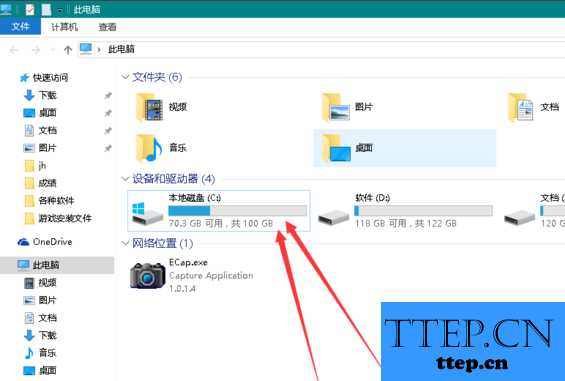
2、当我们在完成了上面的操作以后,我们就可以看到一个新的界面,我们只需要在这个界面中找到安全的的一个选项,然后进行切换就可以了。
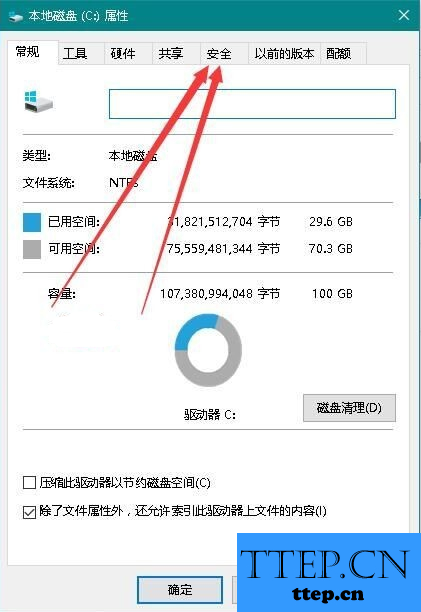
3、成功的打开了安全选项界面以后,我们可以再里面找到高级的选项,然后进行点击打开。
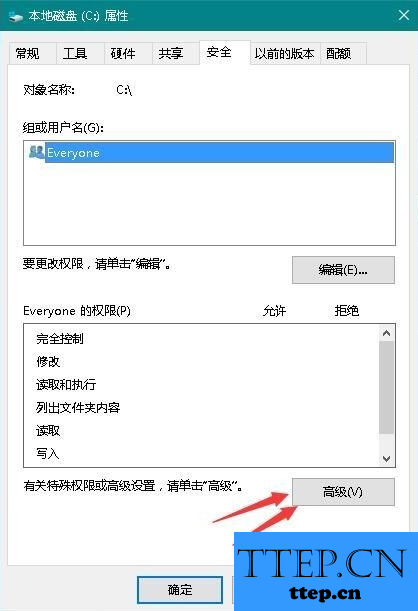
4、打开高级选项以后,我们又进入到一个界面中了,我们需要在这个界面中做的就是找到更改的按钮,找到以后进行点击就可以了。
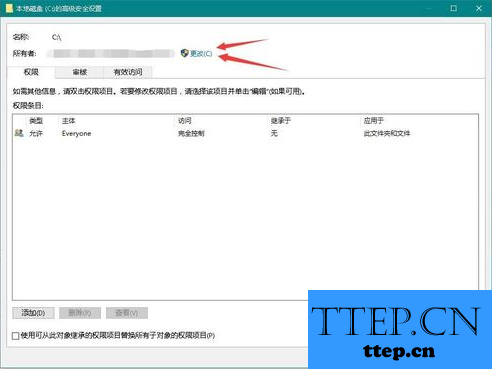
5、继续的电脑其中的高级按钮选项,然后进行下一步的操作。
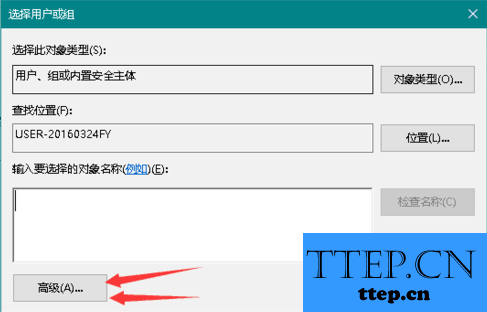
6、然后这一步我们需要做的就是找到界面中的立即查找的按钮,找到以后直接进行点击,然后我们可以在查找的众多选项中找到当前用户的名称,我们直接进行添加操作,然后进行确认就可以了。
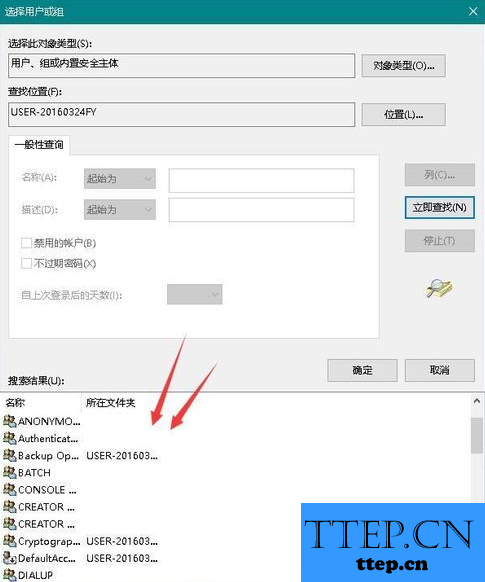
7、最后一个步骤就是选择替换子容器和对象的所有者并且对它进行勾选,然后我们进行确定,这就完成了所有的操作了。
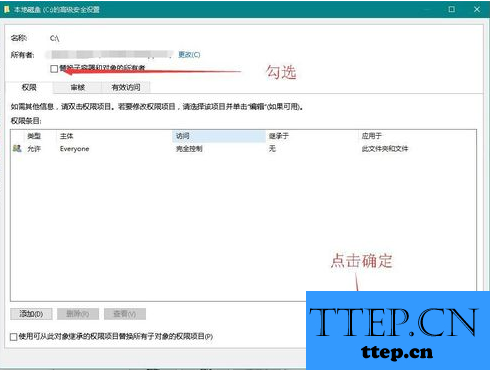
- 上一篇:Mac上怎么设置定时截图方法 如何使用苹果电脑屏幕定时截图功能
- 下一篇:没有了
- 最近发表
- 赞助商链接
